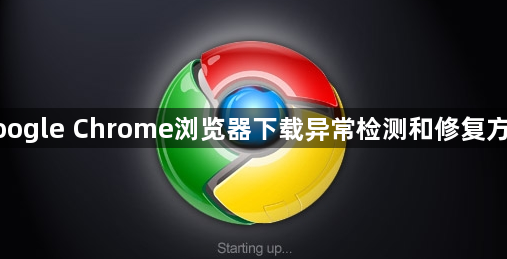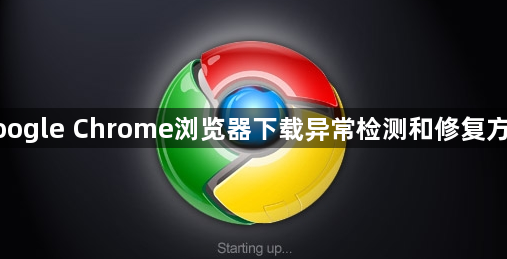
以下是关于谷歌Chrome浏览器下载异常检测和修复方法的内容:
一、网络连接问题排查与修复
1. 检查网络状态:查看电脑右下角的网络图标,确认网络是否连接正常。若显示网络受限或断开,可尝试重新连接无线网络或拔掉网线后重新插入。对于无线网络,还可尝试切换到其他可用的Wi-Fi网络,以排除当前网络故障的可能性。
2. 测试网络速度:通过在线测速工具,如Speedtest等,检测网络的上传和下载速度。如果网络速度过慢,可能会导致下载中断或无法下载,此时可联系网络运营商,询问是否存在网络限制或故障,并要求解决。
3. 检查代理设置:在Chrome浏览器中,点击右上角的三个点,选择“设置”,在设置页面中找到“高级”选项,展开后点击“打开计算机的代理设置”。检查代理服务器的设置是否正确,若不需要使用代理服务器,可将其关闭;若需要使用代理,确保代理服务器的地址和端口号填写正确。
二、浏览器设置问题排查与修复
1.
清除缓存和Cookie:点击右上角的三个点,选择“更多工具”,再点击“
清除浏览数据”。在弹出的窗口中,选择要清除的数据类型,如缓存图片和文件、Cookie及其他网站数据等,然后点击“清除数据”。清除缓存和Cookie可以解决因浏览器缓存数据损坏或过期导致的下载问题。
2. 检查下载设置:在Chrome浏览器的设置页面中,找到“高级”选项,展开后点击“下载”部分。检查默认的下载位置是否有写入权限,若没有,可更改为有权限的文件夹。同时,确保“下载前询问每个文件的保存位置”等选项未被错误设置,以免影响下载操作。
3. 禁用不必要的插件:过多的插件可能会与浏览器的下载功能产生冲突,导致下载异常。点击右上角的三个点,选择“更多工具”,再点击“扩展程序”,进入扩展程序管理页面。逐个禁用已安装的插件,然后尝试重新下载文件,以确定是否是某个插件引起的问题。若发现是某个插件导致的下载异常,可考虑卸载该插件或更新到最新版本。
三、安全软件与防火墙问题排查与修复
1. 检查安全软件设置:部分安全软件可能会阻止Chrome浏览器的下载功能,认为这是潜在的安全风险。打开安全软件的设置界面,查找与浏览器相关的设置选项,将Chrome浏览器添加到信任列表或白名单中,允许其进行下载操作。
2. 检查防火墙设置:防火墙可能会阻止Chrome浏览器与外部服务器的通信,从而影响下载。在Windows系统中,可打开控制面板,找到“Windows防火墙”,点击“允许应用或功能通过Windows防火墙”,在列表中找到Chrome浏览器,并确保其后面的“专用”和“公用”选项均被勾选,以允许Chrome浏览器在各种网络环境下进行下载。
四、系统与硬件问题排查与修复
1. 检查磁盘空间:确保电脑硬盘有足够的可用空间来存储下载的文件。若磁盘空间不足,可删除一些不必要的文件或程序,释放磁盘空间。
2. 检查系统更新:操作系统的某些漏洞或问题可能会导致Chrome浏览器下载异常。打开Windows更新设置,检查并安装最新的系统更新补丁,以确保系统的稳定性和兼容性。
3. 检查硬件问题:电脑的硬件故障也可能影响下载,如硬盘故障、内存不足等。可通过系统自带的硬件检测工具或第三方硬件检测软件,对电脑硬件进行全面检测,若发现硬件问题,及时进行维修或更换。